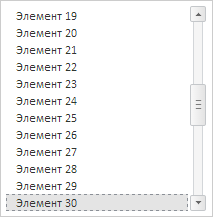
getScrollBox();
Метод getScrollBox возвращает область прокрутки списка элементов.
Для выполнения примера необходимо наличие на html-странице ссылок на файл сценария PP.js и файл стилей PP.css, в теге <body> html-страницы элемента <div> с идентификатором «listBox». В событии onload тега <body> необходимо указать вызов функции createListBox(). Добавляем на страницу список элементов и реализуем обработчики следующих событий: ItemClick, ItemMouseDown, SelectableSelected, ItemEdited, ItemEditing:
function createListBox() {
// Создаем список элементов
listBox = new PP.Ui.ListBox({
// Устанавливаем родительский элемент
ParentNode: document.getElementById("listBox"),
// Устанавливаем признак прокручивания списка до выделенного элемента
IsScrollToSelected: true,
// Устанавливаем признак возможности редактирования элементов
EnableEdit: true,
// Устанавливаем признак выделения элементов при клике мыши
SelectOnMouseDown: true,
/* Устанавливаем признак возможности выбора
пустого множества элементов */
EmptySelection: true,
// Устанавливаем ширину списка
Width: 200,
Height: 210,
// Обрабатываем событие нажатия на элемент списка
ItemClick: function(sender, args) {
console.log("Нажата левая кнопка мыши по элементу: " +
args.Item.getContent());
},
// Обрабатываем событие клика мыши на элементе списка
ItemMouseDown: function(sender, args) {
console.log("Кнопка мыши нажата на элементе: " +
args.Item.getContent());
},
// Обрабатываем событие клика на элементе списка
SelectableSelected: function(sender, args) {
console.log("Выполнен клик на элементе списка");
},
// Обрабатываем событие окончания редактирования элемента списка
ItemEdited: function(sender, args) {
console.log("Содержимое элемента: \"" + args.PrevValue +
"\" изменено на \"" + args.NewValue + "\"");
},
// Обрабатываем событие редактирования элемента списка
ItemEditing: function(sender, args) {
console.log("Изменяется элемент с идентификатором: " +
args.Item.getId());
}
});
// Заполняем список элементами
listBox.beginUpdate();
for (var i = 1; i <= 50; i++) {
listBox.addItem({
Content: "Item " + i,
Id: "ListItem" + i
});
}
listBox.endUpdate();
}
Выводим в консоль содержимое пятого элемента списка:
console.log("Содержимое пятого элемента списка: " + listBox.getLayoutItems()[4].getContent());
В результате в консоль браузера было выведено содержимое пятого элемента:
Содержимое пятого элемента списка: Элемент 5
Выводим в консоль значение ширины и высоты области прокрутки списка:
// Получаем размеры области прокрутки
var scrollBox = listBox.getScrollBox();
console.log("Ширина области прокрутки: " + scrollBox.getWidth());
console.log("Высота области прокрутки: " + scrollBox.getHeight());
В результате в консоль браузера было выведено значение ширины и высоты области прокрутки списка:
Ширина области прокрутки: 200
Высота области прокрутки: 850
Получаем идентификатор 30 элемента и выделяем его:
// Получаем идентификатор 30 элемента списка var id = listBox.getItems()[29].getId(); // Выделяем элемент с указанным идентификатором listBox.selectItemById(id); // Устанавливаем признак прокручивания списка до выделенного элемента listBox.setIsScrollToSelected(true);
Прокручиваем список до выделенного элемента:
// Прокручиваем список до выделенного элемента listBox.scrollToSelected();
В результате в списке будет выделен 30 элемент:
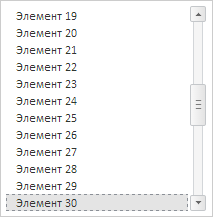
Получаем содержимое выделенного элемента списка:
// Получаем содержимое выделенного элемента
console.log("Содержимое выделенного элемента: " + listBox.getActiveItem().getContent());
В результате в консоль браузера было выведено содержимое выделенного элемента:
Содержимое выделенного элемента: Элемент 30
Устанавливаем фокус на первый элемент списка:
// Устанавливаем фокус на первый элемент списка listBox.setSelectedFocus(0);
В результате в списке фокус будет установлен на 1 элемент:
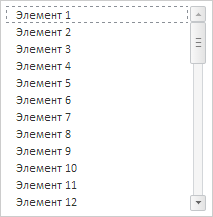
Прокручиваем список до 40 элемента:
// Получаем 40 элемент var itemListBox = listBox.getItems()[39]; // Прокручиваем список до 40 элемента listBox.scrollToItem(itemListBox);
В результате список будет прокручен до 40 элемента:
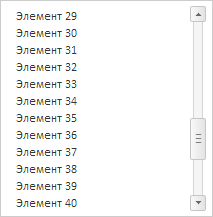
Нажимаем кнопку мыши на втором элементе списка. В результате в консоль будет выведено:
Кнопка мыши нажата на элементе: Элемент 2
После отпускания кнопки мыши в консоль будет выведено:
Выделен элемент списка
Нажата левая кнопка мыши по элементу: Элемент 2
Выводим содержимое последнего выбранного элемента
// Выводим содержимое последнего выбранного элемента
var content = listBox.getLastItemClick() === undefined ? "Пусто" : listBox.getLastItemClick().getContent();
console.log("Содержимое последнего выбранного элемента: " + content);
В результате в консоль будет выведено:
Содержимое последнего выбранного элемента: Элемент 2
Два раза нажимаем левой кнопкой мыши по третьему элементу списка и изменяем его значение на «Новое значение». Во время изменения значения в консоль будет выведено:
Изменяется элемент с идентификатором: ListItem167
После завершения изменения в консоль будет выведено:
Содержимое элемента: "Элемент 3" изменено на "Новое значение"
Очищаем список:
// Очищаем список listBox.clear();
В результате все элементы будут удалены.
См. также: